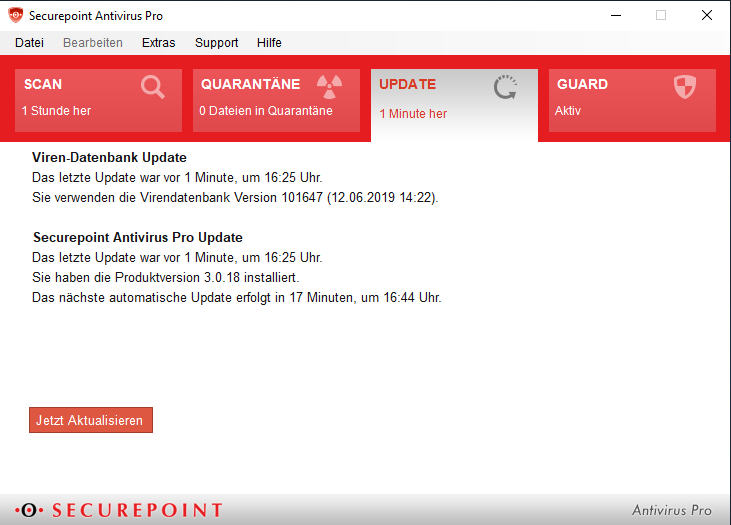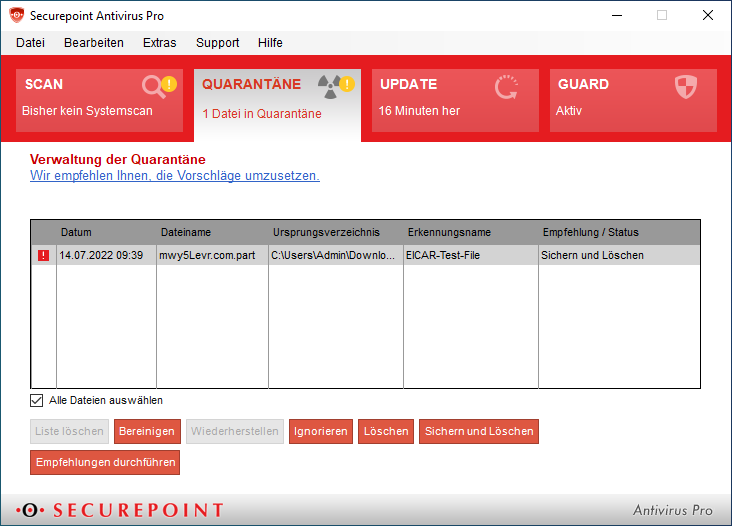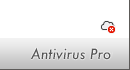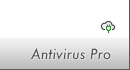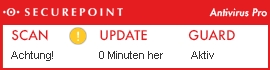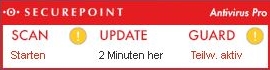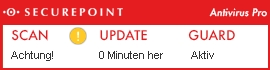|
|
| (5 dazwischenliegende Versionen von 2 Benutzern werden nicht angezeigt) |
| Zeile 1: |
Zeile 1: |
| <templatestyles src="Vorlage:Styles.css" />
| | {{Set_lang}} |
| <div class="unsichtbar">
| |
| {{#vardefine: sp-wiki-lang | {{#switch: {{int:edit}} | |
| |Edit=en
| |
| |Modifier=fr
| |
| |Bearbeiten
| |
| |#default=de
| |
|
| |
|
| }} }}
| | {{#vardefine:headerIcon|spicon-antivirus}} |
| {{var|display | | {{:AV/Client/Uebersicht.lang}} |
| |Client Übersicht
| |
| |Client Overview }}
| |
| {{var|1 | |
| |Beschreibung des Securepoint Antivirus Pro Client, der einzelnen Funktionen, sowie der angezeigten Symbole und Meldungen.
| |
| |Description of the Securepoint Antivirus Pro Client, the individual functions, as well as the displayed icons and messages. }}
| |
| {{var|2
| |
| |Letzte Anpassung:
| |
| |Last update: }}
| |
| {{var|3
| |
| |Guard
| |
| |Guard }}
| |
| {{var|2b
| |
| |Der Client
| |
| |The Client }}
| |
| {{var|4
| |
| |Der Guard ist das Wächter-Programm von Securepoint Antivirus Pro. Eine Aktivierung aller Checkboxen bietet den größtmöglichen Schutz vor Schadprogrammen. Nach Bedarf können die Virenschutzeinstellungen angepasst und eine oder mehrere der Checkboxen deaktiviert werden.
| |
| |The Guard is the watchdog program of Securepoint Antivirus Pro. Activating all checkboxes offers the greatest possible protection against malware. If necessary, the virus protection settings can be adjusted and one or more of the checkboxes can be deactivated. }}
| |
| <!--
| |
| {{var|5
| |
| |Wenn alle Sicherheitseinstellungen aktiv sind, wird das am grünen Symbol und dem Text „Ihr System ist sicher konfiguriert“ dargestellt.
| |
| |If all security settings are active, the green icon and the text "Your system is configuration is safe" will indicate this. }}
| |
|
| |
|
| {{var|6 | | {{var | neu--Update-entfernt |
| |Wenn eine oder mehr Sicherheitseinstellungen inaktiv sind, wird das am gelben Symbol und dem Text „Ihr System ist nur teilweise sicher konfiguriert“ dargestellt.
| | | Möglichkeiten zur Deaktivierung von Updates entfernt |
| |If one or more security settings are inactive, this is indicated by the yellow icon and the text "Your system configuration is only partially safe". }}
| | | Removed options for deactivating updates }} |
|
| |
|
| {{var|7
| | </div>{{DISPLAYTITLE:{{#var:display|Client Übersicht}} }}{{Select_lang|en}}{{TOC2}} |
| |Wenn alle Sicherheitseinstellungen inaktiv sind, wird das am roten Symbol und dem Text „Achtung! Ihr System ist nicht sicher konfiguriert“ dargestellt.
| | {{Header|3.4.16| |
| |If all security settings are inactive, the red symbol and the text "Warning! Your system configuration is not safe". }}
| | * {{#var:neu--Update-entfernt}} |
| {{var|8
| | |[[AV/Client/Uebersicht_v3.2.20 | 3.2.20]] |
| |!! Nur wenn alle Optionen ausgewählt und aktiviert sind, bietet Securepoint Antivirus Pro den höchstmöglichen Virenschutz!
| | | URL=Client |
| |!! Only if all options are selected and activated, Securepoint Antivirus Pro offers the highest possible virus protection! }} -->
| | }} |
| {{var|9 | |
| |Scan
| |
| |Scan }}
| |
| {{var|10 | |
| |Neben dem Echtzeit On-Access Scan hat der Antivirus Pro auch die Möglichkeit manuelle und geplante Scans (On-Demand Scans) auf einzelne Dateien, Ordner oder das gesamte System zu starten. Die Scans können automatisiert und auch nachgeholt werden.
| |
| Standardmäßig sind im Securepoint Antivirus Pro vier Scanprofile angelegt, welche die verschiedenen Bereiche des Computer scannen können.
| |
| |In addition to real-time on-access scanning, Antivirus Pro also has the ability to run manual and scheduled scans (on-demand scans) on individual files, folders or the entire system. The scans can be automated and can also be repeated.
| |
| By default, the Securepoint Antivirus Pro has four scan profiles, which can scan the different areas of the computer. }}
| |
| | |
| {{var|11
| |
| |Voreingestellte Scans sind:
| |
| |Preset scans are: }}
| |
| | |
| {{var|12
| |
| |Schnelle Systemprüfung (Windows Installationsverzeichnis)
| |
| |Fast system check (Windows installation directory) }}
| |
| {{var|13 | |
| |Systempartition (Standardmäßig C:)
| |
| |System partition (default C:) }}
| |
| {{var|14 | |
| |Gesamter Computer
| |
| |Complete computer }}
| |
| {{var|15
| |
| |Wechseldatenträger (Alle genutzten Laufwerke)
| |
| |Removable disk (All used drives ) }}
| |
| {{var|16 | |
| |!! Damit Freigaben und Fileserver überprüft werden können, muss Securepoint Antivirus Pro auf dem Server installiert sein.
| |
| |!! Securepoint Antivirus Pro must be installed on the server so that shares and file servers can be scanned. }}
| |
| | |
| {{var|17
| |
| |Eigene Scanprofile können hinzugefügt und so konfiguriert werden, dass diese automatisch zu der gewünschten Zeit durchgeführt werden.
| |
| |Custom scan profiles can be added and configured to run automatically at the desired time. }}
| |
| | |
| {{var|18 | |
| |Wenn ein automatischer oder individueller Scan gestartet wurde und dabei ein Virus gefunden wird, sieht dies wie folgt aus:
| |
| |If an automatic or individual scan has been started and a virus is found, it looks like this: }}
| |
| | |
| {{var|19
| |
| |In der Taskleiste wird das gelbe Icon [AVPro 2-14-9 tray2.png] von Securepoint Antivirus Pro angezeigt sowie ein Warnhinweis im Ansichtsfenster.
| |
| | }}
| |
| {{var|20
| |
| |Im Scanfenster erscheint während und nach der Virensuche die Meldung „X mögliche Bedrohungen gefunden”.
| |
| |The yellow icon [AVPro 2-14-9 tray2.png] of Securepoint Antivirus Pro is displayed in the taskbar and a warning is displayed in the viewport. }}
| |
| {{var|21
| |
| |Nach Beenden des Scan-Vorgangs von Securepoint Antivirus Pro öffnet sich automatisch das Quarantäne-Fenster.
| |
| |The quarantine window opens automatically when Securepoint Antivirus Pro has finished scanning. }}
| |
| {{var|22
| |
| |Quarantäne
| |
| |Quarantine }}
| |
| {{var|23
| |
| |Eine von Securepoint Antivirus Pro als schädlich erkannte Datei wird blockiert, so dass diese nicht mehr ausgeführt wird und andere Programme auf diese zugreifen können. Die Datei verbleibt im gefunden Ordner. Der Virus kann aber ab diesem Zeitpunkt auf dem PC keinen Schaden mehr verursachen.
| |
| | }}
| |
| | |
| {{var|24
| |
| |Die Quarantäne von Securepoint Antivirus Pro bietet verschiedene Möglichkeiten an, wie mit dem Virus bzw. der infizierten Datei umgegangen werden soll. Außerdem gibt Securepoint Antivirus Pro eine Empfehlung, welche Aktion im jeweiligen Fall am sinnvollsten erscheint.
| |
| |A file detected by Securepoint Antivirus Pro as malicious is blocked so that it is no longer executed and can be accessed by other programs. The file remains in the found folder. However, the virus can no longer cause any damage to the PC from this time onwards. }}
| |
| {{var|25
| |
| |Mögliche Aktionen sind:
| |
| |Possible actions are: }}
| |
| {{var|26
| |
| |Liste löschen
| |
| |Clear List }}
| |
| {{var|27
| |
| |entfernt nicht aktive Listeneinträge
| |
| |Removes inactive list entries }}
| |
| {{var|28
| |
| |Bereinigen
| |
| |Purge System }}
| |
| {{var|29
| |
| |Bereinigt die gesamte Quarantäne und entfernt die Dateien nach dem Erstellen einer Sicherungskopie
| |
| |Cleans up the entire quarantine and removes the files after making a backup copy. }}
| |
| {{var|30
| |
| |Wiederherstellen
| |
| |Restore }}
| |
| {{var|31
| |
| |Ignorieren
| |
| |Ignore }}
| |
| {{var|32
| |
| |Gibt die Datei bis zu einem Neustart frei
| |
| |Unblock the file until reboot }}
| |
| {{var|33
| |
| |Löschen
| |
| |Delete }}
| |
| {{var|34
| |
| |Datei löschen (ohne Sicherungskopie)
| |
| |Delete file without making a backup }}
| |
| {{var|35
| |
| |Sichern und löschen
| |
| |Backup and Delete }}
| |
| {{var|36
| |
| |Löscht die Datei nach dem Anlegen einer Sicherungskopie
| |
| |Delete file after making a backup }}
| |
| {{var|37
| |
| |Datei bereinigen
| |
| |Clean File }}
| |
| {{var|38
| |
| |Empfehlungen durchführen
| |
| |Perform Suggestions }}
| |
| {{var|39
| |
| |Führt die Vorschläge für alle Dateien in der Quarantäne aus
| |
| |Performs suggested action for all files in quarantine }}
| |
| {{var|40
| |
| |In der Quarantäne Liste werden alle als Schadsoftware identifizierten Dateien aufgelistet. Weitere Informationen und die Möglichkeit, ausgewählte Dateien zur Überprüfung einzuschicken sind über einen Rechtsklick möglich.
| |
| |All files identified as malware are listed in the quarantine list. Further information and the possibility to send in selected files for scanning is possible by right-clicking. }}
| |
| {{var|41
| |
| |'''Schwarze Einträge''' bedeuten, dass ein Virus in Quarantäne ist und noch keine Aktion durchgeführt wurde.
| |
| |'''Black entries''' means that a virus is in quarantine and no action has been taken yet. }}
| |
| {{var|42
| |
| |{{b|Graue Einträge|Anw=MS}} bedeuten, dass ein Virus gelöscht oder gesichert wurde. Diese Einträge mit einem Klick auf „Liste säubern” jederzeit entfernt werden.
| |
| |{{b|Gray entries|Anw=MS}} means that a virus has been deleted or backed up. These entries can be removed at any time by clicking on "Clean list". }}
| |
| {{var|43
| |
| |Update
| |
| |Update }}
| |
| {{var|44
| |
| |Nur ein aktueller Virenschutz ist auch ein zuverlässiger Schutz vor Viren, Würmern, Spyware und Trojanern!
| |
| Securepoint Antivirus Pro verfügt über eine automatische Aktualisierung. Der Client überprüft alle 20 Minuten, ob ein neues Update zur Verfügung steht.
| |
| |Only up-to-date virus protection is reliable protection against viruses, worms, spyware and Trojans!
| |
| Securepoint Antivirus Pro has an automatic update. The client checks every 20 minutes whether a new update is available. }}
| |
| {{var|45
| |
| |Bei den Updates wird zwischen Client- und Virendatenbank Updates unterschieden.
| |
| Viren-Datenbank Updates garantieren, dass auch neue Schadprogramme erkannt werden.
| |
| Securepoint Antivirus Pro Updates sind Programmupdates um z.B. Programmneuheiten oder neue Features zugänglich zu machen.
| |
| | }}
| |
| {{var|46
| |
| |Über die Schaltfläche {{spc| Jetzt Aktualisieren}} kann eine Aktualisierung erzwungen werden.
| |
| |The {{spc| Update Now}} button can be used to force an update. }}
| |
| {{var|47
| |
| |Symbole und Meldungen
| |
| |Symbols and messages }}
| |
| {{var|48
| |
| |Symbol in der Taskleiste
| |
| |Icon in the taskbar }}
| |
| {{var|49
| |
| |Symbol
| |
| |Symbol }}
| |
| {{var|50
| |
| |Bedeutung
| |
| |Meaning }}
| |
| {{var|51
| |
| |Das Standardsymbol befindet sich rechts unten in der Taskleiste des PCs.
| |
| |The default icon is located in the lower right corner of the task bar of the PC. }}
| |
| {{var|52
| |
| |Durch einfachen Klick auf das Symbol, erscheint das nebenstehende Fenster.
| |
| |By simply clicking on the symbol, the neighboring window appears. }}
| |
| {{var|53
| |
| |Durch Doppelklicken auf das Symbol öffnet sich automatisch die Konfigurationsmaske von Securepoint Antivirus Pro.
| |
| |Double-clicking on the icon automatically opens the Securepoint Antivirus Pro configuration screen. }}
| |
| {{var|54
| |
| |In diesem Beispiel wurde ein Teil des Guards, d.h. ein Teil der Überprüfung, deaktiviert.
| |
| |In this example, part of the Guard, i.e. part of the checking, has been disabled. }}
| |
| {{var|55
| |
| |Die Darstellung des Symbols in der Taskleiste verändert sich je nach Status:
| |
| |The display of the icon in the taskbar changes depending on the status: }}
| |
| {{var|51b
| |
| |Das Symbol zeigt, dass Securepoint Antivirus Pro aktiviert ist und den PC überwacht.
| |
| |The icon indicates that Securepoint Antivirus Pro is enabled and monitoring the PC. }}
| |
| {{var|52b
| |
| |Das Symbol zeigt, dass einer der Bereiche Scan, Update oder Guard nicht den hohen Sicherheitsrichtlinien von Securepoint Antivirus Pro entspricht.
| |
| | }}
| |
| {{var|53b
| |
| |Das Symbol zeigt, dass Securepoint Antivirus Pro gerade ein Scan durchführt.
| |
| |The icon indicates that one of the sections Scan, Update or Guard does not comply with the high security policies of Securepoint Antivirus Pro. }}
| |
| {{var|54b
| |
| |Das Symbol zeigt, dass Securepoint Antivirus Pro gerade aktualisiert wird.
| |
| |The icon indicates that Securepoint Antivirus Pro is being updated. }}
| |
| {{var|55b
| |
| |Das Symbol zeigt, dass ein Virus gefunden wurde.
| |
| |The symbol indicates that a virus has been found. }}
| |
| {{var|56
| |
| |Meldungen
| |
| |Notifications }}
| |
| {{var|57
| |
| |Meldung
| |
| |Message }}
| |
| {{var|58
| |
| |Bedeutung
| |
| |Meaning }}
| |
| {{var|59
| |
| |Beim Empfang einer infizierten E-Mail erkennt Securepoint Antivirus Pro die infizierte Datei. Es öffnet sich ein Fenster, in dem Securepoint Antivirus Pro anzeigt, dass ein Virus gefunden, dieser in das Quarantäneverzeichnis verschoben und aus der Mail entfernt wurde.
| |
| |When receiving an infected email, Securepoint Antivirus Pro detects the infected file. A window opens in which Securepoint Antivirus Pro displays that a virus has been found, moved to the quarantine directory and removed from the mail. }}
| |
| {{var|60
| |
| |Das rote Icon von Securepoint Antivirus Pro, in der Taskleiste, zeigt einen Virenfund an.
| |
| |The red icon of Securepoint Antivirus Pro, in the task bar, indicates a virus discovery. }}
| |
| {{var|61
| |
| |In der E-Mail wird bei einem Virenfund dieser Inhalt angezeigt.
| |
| |If a virus is detected, this content is displayed in the e-mail. }}
| |
| {{var|62
| |
| |Im Ansichtfenster von Securepoint Antivirus Pro wird der Virenfund mit rotem Balken und Warnhinweis im Scan-Fenster angezeigt.
| |
| |In the Securepoint Antivirus Pro view window, the virus detection is displayed with a red bar and warning in the scan window. }}
| |
| | |
| </div>{{Select_lang|en}}
| |
| {{DISPLAYTITLE:{{#var:display|Client Übersicht}}}}{{TOC2}}
| |
| <p>'''{{#var:1|Beschreibung des Securepoint Antivirus Pro Client, der einzelnen Funktionen, sowie der angezeigten Symbole und Meldungen.}}'''</p>
| |
| <p>{{#var:2|Letzte Anpassung:}} '''06.2019''' </p>
| |
| <br clear=all>
| |
| ---- | | ---- |
|
| |
|
| === {{#var:2b|Der Client}} ===
| |
|
| |
|
| {{pt2 | AVC_v2.14.98_Guard.png | | {{h3 | {{#var:3|Guard}} | {{Reiter | {{#var:3}} | Anw=AVC }} }} }}
| |
| {{#var:4|Der Guard ist das Wächter-Programm von Securepoint Antivirus Pro. Eine Aktivierung aller Checkboxen bietet den größtmöglichen Schutz vor Schadprogrammen. Nach Bedarf können die Virenschutzeinstellungen angepasst und eine oder mehrere der Checkboxen deaktiviert werden.}}
| |
| <br clear=all>
| |
| <!--
| |
| {{pt2 | guard1.png | |hochkant=1}}
| |
| {{#var:5|Wenn alle Sicherheitseinstellungen aktiv sind, wird das am grünen Symbol und dem Text „Ihr System ist sicher konfiguriert“ dargestellt.}}
| |
| <div style="clear: both;"></div>
| |
| {{pt2 | guard2.png| | hochkant=1 }}
| |
| {{#var:6|Wenn eine oder mehr Sicherheitseinstellungen inaktiv sind, wird das am gelben Symbol und dem Text „Ihr System ist nur teilweise sicher konfiguriert“ dargestellt.}}
| |
| <br clear=all>
| |
| {{pt2 | guard3.png| | hochkant=1 }}
| |
| {{#var:7|Wenn alle Sicherheitseinstellungen inaktiv sind, wird das am roten Symbol und dem Text „Achtung! Ihr System ist nicht sicher konfiguriert“ dargestellt.}}
| |
| <br clear=all>
| |
| {{Hinweis | {{#var:8|!! Nur wenn alle Optionen ausgewählt und aktiviert sind, bietet Securepoint Antivirus Pro den höchstmöglichen Virenschutz!}}}} --> {{:AV/Client/Guard-Symbole}}
| |
| <br clear=all> | | <br clear=all> |
| | === {{#var:Der Client}} === |
| | {{h4| {{#var:Guard}} | {{Reiter| {{#var:Guard}} |Anw=AVC}} }} |
| | {{pt3| {{#var:Guard--Bild}} }} {{mobil|<br clear=all>}} |
| | <div class="Einrücken"> |
| | {{#var:Guard--desc}} |
|
| |
|
| {{ pt2 | AVC_v2.14.98_Scan.png || {{h3 | {{#var:9|Scan}} | {{ Reiter | {{#var:9}} |Anw=AVC}} }} }} | | {{:AV/Client/Guard-Symbole}} |
| {{#var:10|Neben dem Echtzeit On-Access Scan hat der Antivirus Pro auch die Möglichkeit manuelle und geplante Scans (On-Demand Scans) auf einzelne Dateien, Ordner oder das gesamte System zu starten. Die Scans können automatisiert und auch nachgeholt werden.<br>
| |
| Standardmäßig sind im Securepoint Antivirus Pro vier Scanprofile angelegt, welche die verschiedenen Bereiche des Computer scannen können.}}<br>
| |
|
| |
|
| {{#var:11|Voreingestellte Scans sind:}} | | {{#var:47b}} |
| * {{#var:12!!Schnelle Systemprüfung (Windows Installationsverzeichnis)}}
| | <br clear=all></div> |
| * {{#var:13|Systempartition (Standardmäßig C:)}}
| | ---- |
| * {{#var:14|Gesamter Computer}}
| |
| * {{#var:15|Wechseldatenträger (Alle genutzten Laufwerke)}}
| |
|
| |
|
| {{Hinweis | {{#var:16|!! Damit Freigaben und Fileserver überprüft werden können, muss Securepoint Antivirus Pro auf dem <u>Server</u> installiert sein.}}|gelb}}
| |
|
| |
|
| {{#var:17|Eigene Scanprofile können hinzugefügt und so {{spc|install|k|-|w=50px}}konfiguriert werden, dass diese automatisch zu der gewünschten Zeit durchgeführt werden.}} | | {{h4| Scan | {{Reiter| Scan |Anw=AVC}} }} |
| | {{pt3|{{#var:Scan--Bild}} }} |
| | <div class="Einrücken"> |
| | {{#var:Scan--desc}} |
| <br> | | <br> |
| | {{#var:Voreingestellte Scans sind}} |
| | * {{#var:12}} |
| | * {{#var:13}} |
| | * {{#var:14}} |
| | * {{#var:15}} |
| <br> | | <br> |
| {{ pt2 | AVC_2.14.98_Scan-Virus-Fund.png |hochkant=1}} | | {{Hinweis-box|{{#var:16}}|g}} |
| {{#var:18|Wenn ein automatischer oder individueller Scan gestartet wurde und dabei ein Virus gefunden wird, sieht dies wie folgt aus:}} | | <br> |
| * {{#var:19|In der Taskleiste wird das gelbe Icon [[Datei:AVPro 2-14-9 tray2.png|rahmenlos]]von Securepoint Antivirus Pro angezeigt sowie ein Warnhinweis im Ansichtsfenster.}} | | {{#var:17}} |
| * {{#var:20|Im Scanfenster erscheint während und nach der Virensuche die Meldung „X mögliche Bedrohungen gefunden”.}} | | <br> |
| * {{#var:21|Nach Beenden des Scan-Vorgangs von Securepoint Antivirus Pro öffnet sich automatisch das Quarantäne-Fenster.}} | | {{pt3| AVC_2.14.98_Scan-Virus-Fund.png |hochkant=1}} |
| <br clear=all> | | {{#var:18}} |
| | * {{#var:19}} |
| | * {{#var:20}} |
| | * {{#var:21}} |
| | <br clear=all></div> |
| | ---- |
|
| |
|
| {{pt2 | ACV_v2-14-98_Quarantäne.png | | {{h3|{{#var:22|Quarantäne}}|{{Reiter|{{#var:22}}|Anw=AVC}} }} }}
| |
| {{#var:23|Eine von Securepoint Antivirus Pro als schädlich erkannte Datei wird blockiert, so dass diese nicht mehr ausgeführt wird und andere Programme auf diese zugreifen können. Die Datei verbleibt im gefunden Ordner. Der Virus kann aber ab diesem Zeitpunkt auf dem PC keinen Schaden mehr verursachen.<br>}}
| |
|
| |
|
| {{#var:24|Die Quarantäne von Securepoint Antivirus Pro bietet verschiedene Möglichkeiten an, wie mit dem Virus bzw. der infizierten Datei umgegangen werden soll. Außerdem gibt Securepoint Antivirus Pro eine Empfehlung, welche Aktion im jeweiligen Fall am sinnvollsten erscheint.}} | | {{h4| {{#var:Quarantäne}} |{{Reiter| {{#var:Quarantäne}} |Anw=AVC}} }} |
| | <span class="flexelement items_0"><div><div> |
| | [[Datei:{{#var:Quarantäne--Dateien--Bild}}|hochkant=2|mini|{{#var:Quarantäne--Dateien}}]]</div> |
| | </div></span> |
| | <div class="Einrücken"> |
| | {{#var:Quarantäne--desc}} |
| | </div> |
|
| |
|
| {| class="wikitable2" | | {| class="wikitable2 pd5 zh1 Einrücken" |
| |- | | |- |
| ! colspan="2" | {{#var:25|Mögliche Aktionen sind:}} | | ! colspan="2" | {{#var:25}} |
| |- | | |- |
| | {{#var:26|Liste löschen}} || {{#var:27|entfernt nicht aktive Listeneinträge}} | | | {{#var:26}} || {{#var:27}} |
| |- | | |- |
| | {{#var:28|Bereinigen}} || {{#var:29|Bereinigt die gesamte Quarantäne und entfernt die Dateien nach dem Erstellen einer Sicherungskopie}} | | | {{#var:Bereinigen}} || {{#var:Bereinigen--desc}} |
| |- | | |- |
| | {{#var:30|Wiederherstellen}} || | | | {{#var:Wiederherstellen}} || |
| |- | | |- |
| | {{#var:31|Ignorieren}} || {{#var:32|Gibt die Datei bis zu einem Neustart frei}} | | | {{#var:Ignorieren}} || {{#var:Ignorieren--desc}} |
| |- | | |- |
| | {{#var:33|Löschen}} || {{#var:34|Datei löschen (ohne Sicherungskopie)}} | | | {{#var:Löschen}} || {{#var:Löschen--desc}} |
| |- | | |- |
| | {{#var:35|Sichern und löschen}} || {{#var:36|Löscht die Datei nach dem Anlegen einer Sicherungskopie}} | | | {{#var:Sichern und löschen}} || {{#var:Sichern und löschen--desc}} |
| |- | | |- |
| | {{#var:37|Datei bereinigen}} || | | | {{#var:Empfehlungen durchführen}} || {{#var:Empfehlungen durchführen--desc}} |
| |-
| |
| | {{#var:38|Empfehlungen durchführen}} || {{#var:39|Führt die Vorschläge für alle Dateien in der Quarantäne aus}} | |
| |} | | |} |
| <br>
| |
| {{#var:40|In der Quarantäne Liste werden alle als Schadsoftware identifizierten Dateien aufgelistet. Weitere Informationen und die Möglichkeit, ausgewählte Dateien zur Überprüfung einzuschicken sind über einen Rechtsklick möglich.}}<br>
| |
|
| |
|
| * {{#var:41|'''Schwarze Einträge''' bedeuten, dass ein Virus in Quarantäne ist und noch keine Aktion durchgeführt wurde.}} | | <div class="Einrücken"> |
| * {{#var:42|{{ Beschriftung |Graue Einträge| Anw=MS}} bedeuten, dass ein Virus gelöscht oder gesichert wurde. Diese Einträge mit einem Klick auf „Liste säubern” jederzeit entfernt werden.}} | | {{#var:40}} |
| <br clear=All> | | * {{#var:41}} |
| | * {{#var:42}} |
| | * {{#var:Plugin-Ersatzhinweis}} |
| | <br clear=all></div> |
| | ---- |
| | |
| | |
| | {{h4| Update |{{Reiter| Update |Anw=AVC}} }} |
| | {{pt3 | {{#var:Update--Bild}} }} |
| | <div class="Einrücken"> |
| | {{#var:Update--desc}} |
| | <br clear=all></div> |
| | ---- |
| | |
| | |
| | === {{#var:Symbole und Meldungen}} === |
| | |
| | ==== {{#var:Symbole im Client}} ==== |
| | <div class="Einrücken"> |
| | {{#var:Symbole im Client--desc}} |
| | </div> |
|
| |
|
| {{pt2 | AVC_3.0.18_Update.png | | {{h3|{{#var:43|Update}}|{{Reiter|{{#var:43}}|Anw=AVC}}}}}} | | {| class="wikitable2 Einrücken" |
| {{#var:44|Nur ein aktueller Virenschutz ist auch ein zuverlässiger Schutz vor Viren, Würmern, Spyware und Trojanern!<br> | | ! Symbol !! {{#var:Bedeutung}} |
| Securepoint Antivirus Pro verfügt über eine automatische Aktualisierung. Der Client überprüft alle 20 Minuten, ob ein neues Update zur Verfügung steht.}}
| | |- |
| | | class="Leerzeile" | |
| | |- |
| | | {{Gallery3|{{#var:47e}}| {{#var:47f}} |i=5}} || {{#var:47g}} |
| | |- |
| | | {{Gallery3| {{#var:47h}} |{{#var:47i|grüner Stecker}} |i=5}} || {{#var:47j}} |
| | |} |
| | ---- |
|
| |
|
| {{#var:45|Bei den Updates wird zwischen Client- und Virendatenbank Updates unterschieden.<br>
| |
| '''Viren-Datenbank Updates''' garantieren, dass auch neue Schadprogramme erkannt werden. <br>
| |
| '''Securepoint Antivirus Pro Updates''' sind Programmupdates um z.B. Programmneuheiten oder neue Features zugänglich zu machen.}}<br>
| |
|
| |
|
| {{#var:46|Über die Schaltfläche {{spc| Jetzt Aktualisieren}} kann eine Aktualisierung erzwungen werden.}} | | ==== {{#var:Symbol in der Taskleiste}} ==== |
| <br clear=all>
| |
|
| |
|
| == {{#var:47|Symbole und Meldungen}} ==
| | {| class="wikitable2 Einrücken" |
| === {{#var:48|Symbol in der Taskleiste}} ===
| | ! Symbol !! {{#var:Bedeutung}} |
| {| class="wikitable2" | |
| ! {{#var:49|Symbol}} !! {{#var:50|Bedeutung}} | |
| |- | | |- |
| | style="text-align:center"| [[Datei:AVPro Symbol01.jpg|frameless ]] | | | style="text-align:center"| [[Datei:AVPro Symbol01.jpg|frameless ]] |
| | {{#var:51|Das Standardsymbol befindet sich rechts unten in der Taskleiste des PCs. }} | | | {{#var:51}} |
| |- | | |- |
| | style="text-align:center"| [[Datei:AVPro Meldung04.jpg]] | | | style="text-align:center"| [[Datei:AVPro Meldung04.jpg]] |
| | <p>{{#var:52|Durch einfachen Klick auf das Symbol, erscheint das nebenstehende Fenster.}}</p> | | | <p>{{#var:52}}</p> |
| <p>{{#var:53|Durch Doppelklicken auf das Symbol öffnet sich automatisch die Konfigurationsmaske von Securepoint Antivirus Pro.}} </p> | | <p>{{#var:53}} </p> |
| |- | | |- |
| | style="text-align:center"|[[Datei:AVPro Symbol02.jpg ]] | | | style="text-align:center"|[[Datei:AVPro Symbol02.jpg ]] |
| | {{#var:54|In Diesem Beispiel wurde ein Teil des Guards, d.h. ein Teil der Überprüfung, deaktiviert.}} | | | {{#var:54}} |
| |} | | |} |
|
| |
|
| <br> | | <div class="Einrücken"> |
| {{#var:55|Die Darstellung des Symbols in der Taskleiste verändert sich je nach Status:}} | | {{#var:55}} |
| | </div> |
|
| |
|
| {| class="wikitable1" | | {| class="wikitable1 Einrücken" |
| ! {{#var:49}} !! {{#var:50}} | | ! {{#var:49}} !! {{#var:50}} |
| |- | | |- |
| | style="text-align:center"| [[Datei:AVPro 2-14-9 tray1.png]] | | | style="text-align:center"| [[Datei:AVPro 2-14-9 tray1.png]] |
| | {{#var:51b|Das Symbol zeigt, dass Securepoint Antivirus Pro aktiviert ist und den PC überwacht.}} | | | {{#var:51b}} |
|
| |
|
| |- | | |- |
| | style="text-align:center"| [[Datei:AVPro 2-14-9 tray2.png]] | | | style="text-align:center"| [[Datei:AVPro 2-14-9 tray2.png]] |
| | {{#var:52b|Das Symbol zeigt, dass einer der Bereiche Scan, Update oder Guard nicht den hohen Sicherheitsrichtlinien von Securepoint Antivirus Pro entspricht.}} | | | {{#var:52b}} |
| |- | | |- |
| | style="text-align:center"| [[Datei:AVPro 2-14-9 tray5.png]] | | | style="text-align:center"| [[Datei:AVPro 2-14-9 tray5.png]] |
| | {{#var:53b|Das Symbol zeigt, dass Securepoint Antivirus Pro gerade ein Scan durchführt.}} | | | {{#var:53b}} |
| |- | | |- |
| |style="text-align:center"| [[Datei:AVPro 2-14-9 tray6.png]] | | |style="text-align:center"| [[Datei:AVPro 2-14-9 tray6.png]] |
| | {{#var:54b|Das Symbol zeigt, dass Securepoint Antivirus Pro gerade aktualisiert wird.}} | | | {{#var:54b}} |
| |- | | |- |
| | style="text-align:center"| [[Datei:AVPro 2-14-9 tray7.png]] | | | style="text-align:center"| [[Datei:AVPro 2-14-9 tray7.png]] |
| | {{#var:55b|Das Symbol zeigt, dass ein Virus gefunden wurde.}} | | | {{#var:55b}} |
| |} | | |} |
| <br>
| | ---- |
| === {{#var:56|Meldungen}} === | | |
| {| class="wikitable2" | | |
| ! {{#var:57|Meldung}} !! {{#var:58|Bedeutung}} | | ==== {{#var:Meldungen}} ==== |
| |-
| | |
| | style="text-align:center"| [[Datei:AVPro Symbol05.png|hochkant=1|frameless]]
| | {| class="wikitable2 Einrücken" |
| | {{#var:59|Beim Empfang einer infizierten E-Mail erkennt Securepoint Antivirus Pro die infizierte Datei. Es öffnet sich ein Fenster, in dem Securepoint Antivirus Pro anzeigt, dass ein Virus gefunden, dieser in das Quarantäneverzeichnis verschoben und aus der Mail entfernt wurde.}}
| | ! {{#var:Meldungen}} !! {{#var:Bedeutung}} |
| |- | | |- |
| | style="text-align:center"| [[Datei:AVPro Meldung06.png|hochkant=1|frameless]] | | | style="text-align:center"| [[Datei:AVPro Meldung06.png|hochkant=1|frameless]] |
| | {{#var:60|Das rote Icon von Securepoint Antivirus Pro, in der Taskleiste, zeigt einen Virenfund an.}} | | | {{#var:60}} |
| |- | | |- |
| | style="text-align:center"|[[Datei:AVPro Meldung07.png|hochkant=1|frameless ]] | | | style="text-align:center"|[[Datei:AVPro Meldung08.png|hochkant=1|frameless ]] |
| | {{#var:61|In der E-Mail wird bei einem Virenfund dieser Inhalt angezeigt.}} | | | {{#var:62}} |
| |- | | |- |
| | style="text-align:center"|[[Datei:AVPro Meldung08.png|hochkant=1|frameless ]] | | | <span id="username"></span>{{#var:Logdatei}} {{code|C:\Program Files\Securepoint Antivirus Pro\log\guardx.log}} || {{#var:65}} <br>{{code|(\\?\Volume{e2c63d65-0000-0000-0000-602200000000}\Windows\explorer.exe,<b>Benutzer@Computername</b>,0) file scanned (on-access) C:\Users\Benutzer\AppData\Local\Temp\VHzPXEyj.com.part - SIGNATURE FOUND ''EICAR-Test-File'' (462103) }} |
| | {{#var:62|Im Ansichtfenster von Securepoint Antivirus Pro wird der Virenfund mit rotem Balken und Warnhinweis im Scan-Fenster angezeigt.}} | |
| |} | | |} |
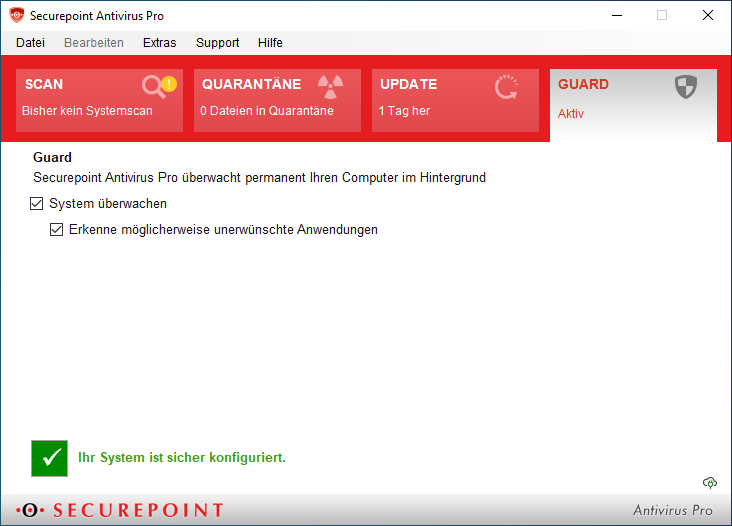



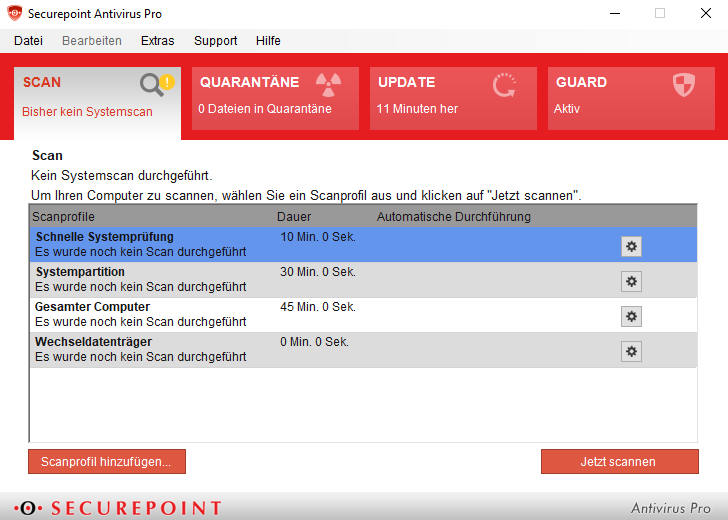
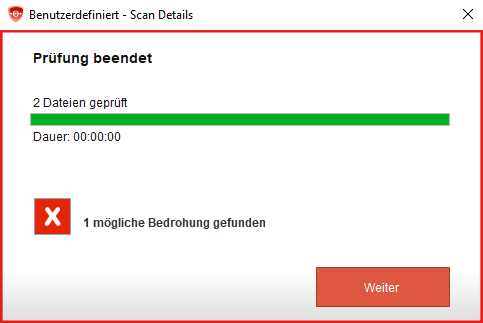
 von Securepoint Antivirus Pro angezeigt sowie ein Warnhinweis im Ansichtsfenster.
von Securepoint Antivirus Pro angezeigt sowie ein Warnhinweis im Ansichtsfenster.